 Tutoriel logiciel
Tutoriel logiciel
 application mobile
application mobile
 Comment enregistrer l'écran et le son sur Apple 'Tutoriel sur le dernier enregistrement d'écran et enregistrement audio de l'iPhone en même temps'
Comment enregistrer l'écran et le son sur Apple 'Tutoriel sur le dernier enregistrement d'écran et enregistrement audio de l'iPhone en même temps'
Comment enregistrer l'écran et le son sur Apple 'Tutoriel sur le dernier enregistrement d'écran et enregistrement audio de l'iPhone en même temps'
L'éditeur PHP Xiaoxin vous propose le dernier didacticiel d'enregistrement d'écran et d'enregistrement simultané sur iPhone. Dans l'utilisation quotidienne, nous rencontrons souvent des situations où nous devons enregistrer l'écran et le son, comme par exemple démontrer des étapes de fonctionnement, réaliser des vidéos pédagogiques, etc. Cependant, de nombreuses personnes ne savent pas comment enregistrer l’écran et le son en même temps. Aujourd'hui, nous allons vous présenter en détail comment les téléphones mobiles Apple implémentent cette fonction, vous permettant d'enregistrer facilement du contenu écran et sonore de haute qualité. Ensuite, suivez l'éditeur pour apprendre ensemble !
1. La fonction d'enregistrement d'écran des téléphones mobiles Apple est cachée dans le centre de contrôle. Après avoir ouvert le panneau, recherchez le bouton point blanc et cliquez une fois pour entrer un compte à rebours de 3 secondes pour démarrer l'enregistrement d'écran.
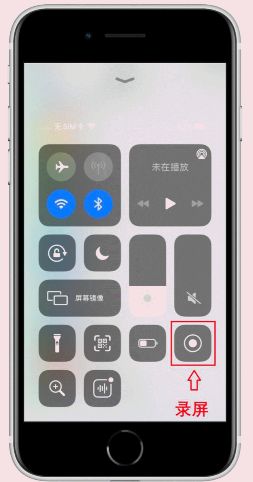
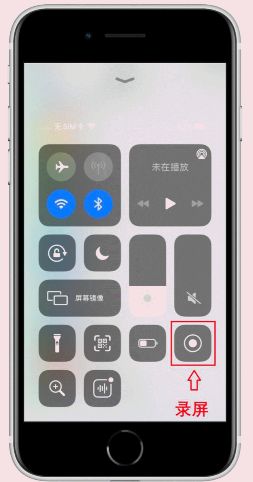
Pendant le processus d'enregistrement d'écran, la barre d'état supérieure s'affichera. Si vous ne souhaitez pas enregistrer l'écran, cliquez sur la barre d'état et une fenêtre d'options apparaîtra. Sélectionnez Arrêter pour enregistrer la vidéo dans la pellicule.


Dans le panneau du centre de contrôle, maintenez enfoncé le bouton d'enregistrement, l'interface cachée s'ouvrira et vous pourrez changer d'enregistrement d'écran. Il y a un bouton de microphone en dessous, qui peut être activé pour enregistrer.
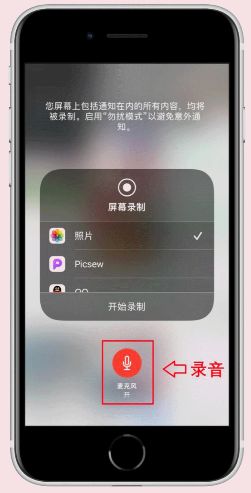
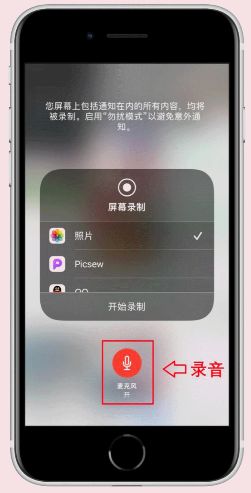
4. Si vous ne trouvez pas le bouton d'enregistrement d'écran dans l'interface du centre de contrôle, cela signifie que vous ne l'avez pas encore ajouté. Vous devez ouvrir [Paramètres] sur votre téléphone Apple, recherchez [Centre de contrôle. ], puis cliquez pour entrer.
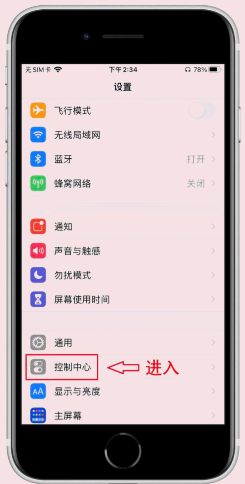
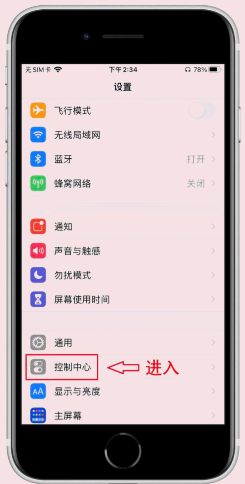
5. Recherchez ensuite la fonction « Enregistrement d'écran » dans la liste de contrôle supplémentaire, ajoutez-la en haut et enfin ouvrez [Accès interne à l'application], afin que vous puissiez ouvrir le centre de contrôle à tout moment et c'est le cas. il est temps d’enregistrer l’écran.
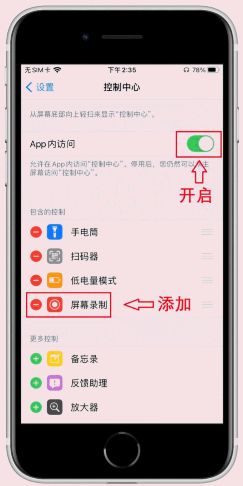
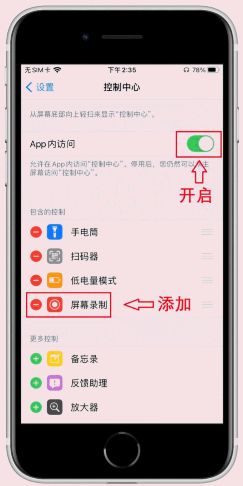
6. Visualisez la vidéo enregistrée directement à partir de l'album et entrez dans l'édition de ligne, comme diviser les segments de tranche redondants au début et à la fin, recadrer les proportions de la vidéo, ajouter des effets de filtre, ajuster les paramètres vidéo, etc.


D'accord, c'est tout pour aujourd'hui. Si vous êtes intéressé, vous pouvez l'essayer vous-même.
D'accord, c'est tout pour aujourd'hui. J'espère que cela pourra vous aider dans une certaine mesure. Après avoir lu attentivement l'article d'Apple sur la façon d'enregistrer l'écran et d'enregistrer le son "Tutoriel sur la façon d'enregistrer l'écran et d'enregistrer le son sur la dernière version". iPhone", je me sens bien dans ma peau. Au secours, n'oubliez pas d'aimer !
Ce qui précède est le contenu détaillé de. pour plus d'informations, suivez d'autres articles connexes sur le site Web de PHP en chinois!

Outils d'IA chauds

Undresser.AI Undress
Application basée sur l'IA pour créer des photos de nu réalistes

AI Clothes Remover
Outil d'IA en ligne pour supprimer les vêtements des photos.

Undress AI Tool
Images de déshabillage gratuites

Clothoff.io
Dissolvant de vêtements AI

AI Hentai Generator
Générez AI Hentai gratuitement.

Article chaud

Outils chauds

Bloc-notes++7.3.1
Éditeur de code facile à utiliser et gratuit

SublimeText3 version chinoise
Version chinoise, très simple à utiliser

Envoyer Studio 13.0.1
Puissant environnement de développement intégré PHP

Dreamweaver CS6
Outils de développement Web visuel

SublimeText3 version Mac
Logiciel d'édition de code au niveau de Dieu (SublimeText3)
 Tutoriel de téléchargement et d'installation de la version iOS Deepseek
Feb 19, 2025 pm 04:00 PM
Tutoriel de téléchargement et d'installation de la version iOS Deepseek
Feb 19, 2025 pm 04:00 PM
Deepseek Smart AI Téléchargement et Guide d'installation (utilisateurs d'Apple) Deepseek est un puissant outil d'IA. 1. Téléchargez et installez les étapes: ouvrez l'Appstore App Store et entrez "Deepseek" dans la barre de recherche. Vérifiez soigneusement le nom de l'application et les informations du développeur pour vous assurer que la bonne version est téléchargée. Cliquez sur le bouton "Get" sur la page Détails de l'application. Le premier téléchargement peut nécessiter une vérification du mot de passe Appleid. Une fois le téléchargement terminé, vous pouvez l'ouvrir directement. 2. Processus d'enregistrement: Trouvez le portail de connexion / enregistrement dans l'application Deepseek. Il est recommandé de s'inscrire avec un numéro de téléphone portable. Entrez votre numéro de téléphone mobile et recevez le code de vérification. Vérifiez le contrat d'utilisateur,
 Pourquoi le lien d'échange de Bybit ne peut-il pas être téléchargé directement et installé?
Feb 21, 2025 pm 10:57 PM
Pourquoi le lien d'échange de Bybit ne peut-il pas être téléchargé directement et installé?
Feb 21, 2025 pm 10:57 PM
Pourquoi le lien d'échange de Bybit ne peut-il pas être téléchargé directement et installé? Bybit est un échange de crypto-monnaie qui fournit des services de trading aux utilisateurs. Les applications mobiles de l'échange ne peuvent pas être téléchargées directement via AppStore ou GooglePlay pour les raisons suivantes: 1. La politique de l'App Store empêche Apple et Google d'avoir des exigences strictes sur les types d'applications autorisées dans l'App Store. Les demandes d'échange de crypto-monnaie ne répondent souvent pas à ces exigences car elles impliquent des services financiers et nécessitent des réglementations et des normes de sécurité spécifiques. 2. Conformité des lois et réglementations Dans de nombreux pays, les activités liées aux transactions de crypto-monnaie sont réglementées ou restreintes. Pour se conformer à ces réglementations, l'application ByBit ne peut être utilisée que via des sites Web officiels ou d'autres canaux autorisés
 Sesame Open Door Trading Platform Download Version mobile Gateio Trading Plateforme de téléchargement Adresse de téléchargement
Feb 28, 2025 am 10:51 AM
Sesame Open Door Trading Platform Download Version mobile Gateio Trading Plateforme de téléchargement Adresse de téléchargement
Feb 28, 2025 am 10:51 AM
Il est crucial de choisir un canal formel pour télécharger l'application et d'assurer la sécurité de votre compte.
 ANBI App Office Télécharger V2.96.2 Dernière version Installation de la version Android officielle de l'ANBI
Mar 04, 2025 pm 01:06 PM
ANBI App Office Télécharger V2.96.2 Dernière version Installation de la version Android officielle de l'ANBI
Mar 04, 2025 pm 01:06 PM
Les étapes d'installation officielles de l'application Binance: Android doit visiter le site officiel pour trouver le lien de téléchargement, choisissez la version Android pour télécharger et installer; iOS recherche "Binance" sur l'App Store. Tous devraient prêter attention à l'accord par le biais des canaux officiels.
 Télécharger le lien du package d'installation de la version ouyi iOS
Feb 21, 2025 pm 07:42 PM
Télécharger le lien du package d'installation de la version ouyi iOS
Feb 21, 2025 pm 07:42 PM
OUYI est un échange de crypto-monnaie de pointe avec son application iOS officielle qui offre aux utilisateurs une expérience de gestion des actifs numériques pratique et sécurisée. Les utilisateurs peuvent télécharger gratuitement le package d'installation de la version ouyi iOS via le lien de téléchargement fourni dans cet article, et profiter des principales fonctions suivantes: plateforme de trading pratique: les utilisateurs peuvent facilement acheter et vendre des centaines de crypto-monnaies sur l'application OUYI iOS, y compris Bitcoin et Ethereum . Stockage sûr et fiable: OUYI adopte une technologie de sécurité avancée pour fournir aux utilisateurs un stockage d'actifs numériques sûrs et fiables. 2FA, l'authentification biométrique et d'autres mesures de sécurité garantissent que les actifs des utilisateurs ne sont pas violés. Données de marché en temps réel: l'application OUYI iOS fournit des données et des graphiques de marché en temps réel, permettant aux utilisateurs de saisir le cryptage à tout moment
 Gate.io Sesame Doad Download Chinois Tutoriel
Feb 28, 2025 am 10:54 AM
Gate.io Sesame Doad Download Chinois Tutoriel
Feb 28, 2025 am 10:54 AM
Cet article vous guidera en détail sur la façon d'accéder au site officiel de Gate.io, de changer la langue chinoise, de vous inscrire ou de vous connecter à votre compte, ainsi que des procédures de téléchargement et d'utilisation de l'application mobile en option, vous aidant facilement à démarrer avec l'échange Gate.io. Pour plus de tutoriels sur l'utilisation de Gate.io en chinois, veuillez continuer à lire.
 Comment résoudre le problème de la 'Erreur du signe de la clé de tableau non définie' lors de l'appel d'alipay easysdk à l'aide de PHP?
Mar 31, 2025 pm 11:51 PM
Comment résoudre le problème de la 'Erreur du signe de la clé de tableau non définie' lors de l'appel d'alipay easysdk à l'aide de PHP?
Mar 31, 2025 pm 11:51 PM
Description du problème Lors de l'appel d'Alipay Easysdk en utilisant PHP, après avoir rempli les paramètres en fonction du code officiel, un message d'erreur a été signalé pendant l'opération: "UNDEFINED ...
 Comment trouver le lien de téléchargement de OUYI OKX Android et Apple
Feb 21, 2025 pm 05:39 PM
Comment trouver le lien de téléchargement de OUYI OKX Android et Apple
Feb 21, 2025 pm 05:39 PM
OUYI OKX est un échange de crypto-monnaie qui offre aux utilisateurs une expérience de trading sûre et pratique. Les utilisateurs peuvent télécharger les applications mobiles d'Ouyi OKX, y compris les versions Android et Apple via des canaux officiels.





